如果您需要重置ECS实例或清除系统盘的数据,可以重新初始化系统盘使其恢复到创建时的状态。本文介绍如何重新初始化系统盘。
操作须知
重新初始化系统盘后:
系统盘会恢复到刚创建时的状态,并且会清空系统盘中已写入的数据。
说明更换系统盘后再执行重新初始化,重新初始化的是更换后的系统盘,而不是更换前的系统盘。
如果系统盘配置了自动快照策略,重新初始化后,设置仍然有效,不需要重新设置。
重新初始化系统盘不会更改ECS实例的IP地址和系统盘ID。
重新初始化系统盘不会删除基于系统盘创建的快照。
操作步骤
步骤1:准备工作
为系统盘创建快照以备份系统盘的数据。具体操作,请参见创建快照。
警告重新初始化操作会清空系统盘已写入的数据,建议在操作前创建快照备份系统盘数据。
停止ECS实例。具体操作,请参见停止实例。
重要如果实例的计费方式为按量付费、网络类型为专有网络,在停止实例时需要启用普通停机模式。如果启用节省停机模式,重新初始化后可能无法成功启动实例。
确保ESSD云盘未开启快照极速可用功能。如果云盘开启了快照极速可用功能,则不支持重新初始化。更多信息,请参见快照极速可用能力。
(仅适用于Linux实例)重新初始化系统盘时,如果需要使用SSH密钥对验证,请先创建或导入SSH密钥对。具体操作,请参见创建SSH密钥对和导入SSH密钥对。
步骤2:开始初始化
登录ECS管理控制台。
在左侧导航栏,选择。
在页面左侧顶部,选择目标资源所在的资源组和地域。

找到需要重新初始化系统盘的实例,单击实例ID进入实例详情页面。
在块存储页签找到待初始化的系统盘,在操作列中单击重新初始化云盘。

在弹出的重新初始化云盘对话框中,配置参数。
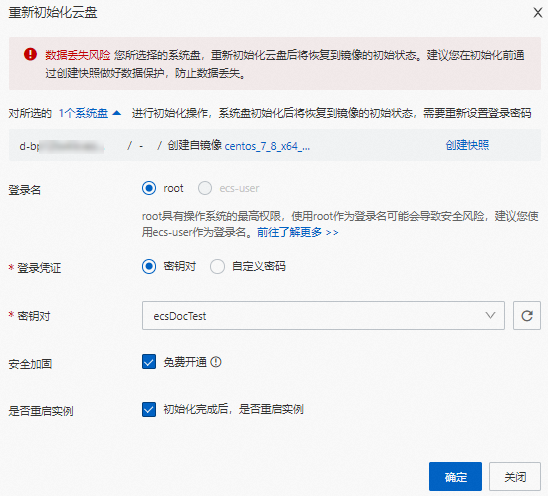
参数
说明
登录名
选择登录操作系统的用户名。
登录凭证
Windows实例:重新设置实例登录密码。可以使用旧的密码,也可以指定新的密码。
Linux实例:选择密钥对或自定义密码。
密钥对:实例绑定SSH密钥对。后续通过SSH密钥方式登录。
自定义密码:重新设置密码。可以使用旧的密码,也可以指定新的密码。
安全加固
默认选中免费开通,您的实例会自动免费加载云服务器安全组件,提供网站后门检测、异地登录提醒、暴力破解拦截等安全功能。
是否重启实例
默认选中初始化完成后,是否重启实例,重新初始化完成后,实例会自动启动。若未勾选,需按需手动启动实例。
单击确定,开始重新初始化系统盘,云盘状态变更为初始化中。
当云盘状态重新变更为使用中时,表示初始化完成。
(条件必选)如果该系统盘所挂载的ECS实例是Linux操作系统,且重新初始化系统盘前该ECS实例挂载了数据盘,数据盘的挂载信息会丢失,您需要重新为数据盘创建挂载点信息并挂载文件系统。具体操作,请参见Linux系统ECS实例重新初始化系统盘后如何重新挂载数据盘? 。
说明重新初始化系统盘不会改变数据盘里的内容,但是数据盘的挂载信息会丢失,因此需要执行这一步操作。
系统盘重新初始化后,您需要重新部署业务(包括应用和配置)以尽快恢复业务。